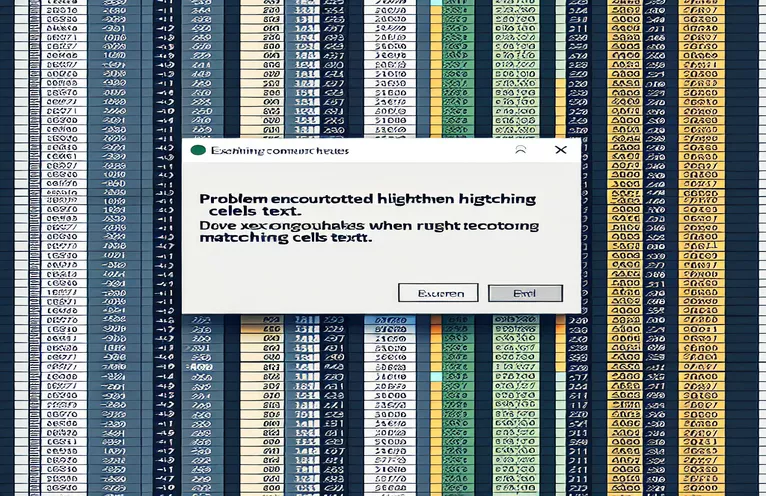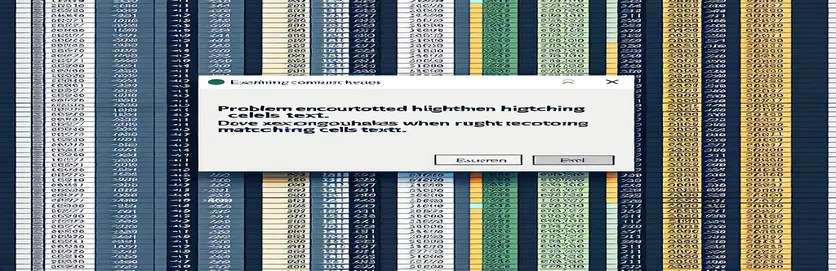Cara Membetulkan Kod Excel untuk Menyerlahkan Sel dengan Teks yang Sama
Bekerja dengan Excel kadangkala boleh mengecewakan, terutamanya apabila anda cuba mencipta kod VBA tersuai yang tidak berfungsi seperti yang diharapkan. Satu tugas biasa ialah menyerlahkan sel yang sepadan dalam lajur dengan mengklik pada sel tertentu. Walau bagaimanapun, ralat dalam logik kod boleh membawa kepada tingkah laku yang tidak dijangka, menyebabkan pengguna keliru.
Dalam kes ini, anda mungkin cuba menulis makro VBA yang menyerlahkan semua sel dengan teks yang sama apabila anda mengklik sel sasaran. Pendekatan ini berguna apabila berurusan dengan set data yang besar atau apabila anda ingin cepat melihat nilai berulang dalam lembaran kerja Excel anda. Tetapi jika kod tidak disusun dengan betul, ralat boleh berlaku.
Dalam contoh yang diberikan, kod tersebut cuba melelar melalui lajur data dan menyerlahkan sel yang mengandungi teks yang sepadan. Malangnya, nampaknya terdapat masalah dengan cara gelung ditulis atau syarat diperiksa. Isu jenis ini adalah perkara biasa apabila menggunakan VBA dalam Excel, dan membetulkannya memerlukan penyelesaian masalah yang teliti.
Dalam perbincangan berikut, kami akan melihat contoh kod, mengenal pasti perkara yang salah dan menawarkan penyelesaian yang diperbetulkan. Dengan menangani ralat dalam logik dan sintaks, anda boleh memastikan bahawa makro VBA anda berfungsi seperti yang dimaksudkan.
| Perintah | Contoh Penggunaan |
|---|---|
| Worksheet_SelectionChange | Peristiwa ini dicetuskan apabila pemilihan berubah pada lembaran kerja. Ia khusus untuk Excel VBA dan digunakan untuk memantau klik sel, membolehkan kod dijalankan apabila pengguna memilih sel. |
| Intersect | Fungsi ini menyemak sama ada julat sel bersilang dengan julat lain. Dalam konteks ini, ia digunakan untuk memastikan bahawa hanya sel dalam lajur N dipilih sebelum menjalankan kod penyerlahan. |
| Interior.ColorIndex | Sifat ini digunakan untuk mengubah suai atau menetapkan semula warna latar belakang sel dalam Excel. Dalam skrip, ia digunakan untuk mengosongkan sorotan sebelumnya sebelum menggunakan sorotan baharu. |
| RGB | Fungsi RGB membenarkan definisi warna dengan menentukan komponen merah, hijau dan biru. Ia adalah penting untuk menetapkan warna serlahan dalam sel yang sepadan. |
| DoEvents | Perintah ini membenarkan proses lain dijalankan semasa kod VBA sedang dilaksanakan. Dalam gelung berulang, DoEvents membantu memastikan Excel kekal responsif terhadap tindakan pengguna semasa operasi yang berjalan lama. |
| On Error GoTo | Ini ialah arahan pengendalian ralat asas dalam VBA yang mengubah hala kod kepada rutin pengendalian ralat tertentu jika ralat berlaku. Ia membantu menghalang skrip daripada ranap semasa pelaksanaan. |
| Range | Objek Julat merujuk kepada julat sel tertentu dalam helaian Excel. Dalam contoh ini, ia digunakan untuk menentukan lajur atau baris yang sedang dicari untuk teks yang sepadan. |
| For Each...Next | Struktur gelung ini berulang pada setiap sel dalam julat tertentu. Dalam kes ini, ia menyemak setiap sel dalam julat tertentu untuk menentukan sama ada ia sepadan dengan teks yang dipilih. |
| MsgBox | Memaparkan kotak mesej dalam Excel. Dalam penyelesaian kedua, ia digunakan dalam rutin pengendalian ralat untuk memaklumkan pengguna jika ada masalah dengan skrip. |
Memahami Skrip VBA untuk Menyerlahkan Sel Padanan
Dalam contoh yang diberikan di atas, tugas utama skrip VBA adalah untuk menyerlahkan semua sel dalam lajur tertentu yang sepadan dengan teks sel yang anda klik. Kod itu memanfaatkan Worksheet_SelectionChange acara untuk mengesan apabila sel dipilih dan kemudian mencari melalui julat sel untuk mencari kandungan yang sepadan. Matlamatnya adalah untuk menggunakan pemformatan (warna latar belakang) secara dinamik untuk menyerlahkan sel yang berkaitan. Pendekatan ini amat berguna apabila bekerja dengan set data yang besar di mana mengenal pasti pendua atau nilai berkaitan secara visual akan menyusahkan.
Salah satu arahan utama yang digunakan dalam skrip ialah bersilang, yang memastikan bahawa makro hanya berjalan apabila sel dalam lajur tertentu (dalam kes ini, lajur N) dipilih. Ini menghalang makro daripada mencetuskan secara tidak perlu apabila bahagian lain helaian diklik. Selepas mengesahkan bahawa sel yang berkaitan telah dipilih, kod itu mengosongkan sebarang sorotan yang digunakan sebelum ini menggunakan Dalaman.ColorIndex harta, yang mengalih keluar sebarang warna latar belakang yang mungkin telah digunakan daripada operasi terdahulu. Ini memastikan pemformatan ditetapkan semula sebelum sel padanan baharu diserlahkan.
Setelah pemilihan disahkan, skrip menggunakan gelung untuk menyemak setiap sel dalam julat tertentu (I2:I8). The Untuk Setiap...Seterusnya gelung berulang melalui setiap sel dalam julat ini, menyemak sama ada nilainya sepadan dengan kandungan sel yang dipilih. Jika padanan ditemui, skrip menggunakan sorotan kuning menggunakan RGB fungsi, yang membolehkan spesifikasi warna yang tepat dengan mentakrifkan komponen merah, hijau dan biru. Ini memudahkan untuk menyesuaikan warna serlahan jika perlu.
Dalam salah satu versi skrip yang dipertingkatkan, pengendalian ralat digabungkan dengan Pada Ralat GoTo perintah. Ini amat berguna untuk senario di mana data atau pemilihan mungkin menyebabkan isu yang tidak dijangka, seperti memilih sel kosong atau menghadapi nilai bukan teks. Dengan menggunakan pengendalian ralat, skrip boleh memaklumkan pengguna dengan anggun dengan kotak mesej dan bukannya menyebabkan keseluruhan makro ranap. Dengan cara ini, skrip bukan sahaja berfungsi tetapi juga teguh, memastikan ia mengendalikan kes tepi dengan berkesan sambil mengekalkan prestasi yang baik.
Penyelesaian 1: Serlahkan Padanan Sel Berdasarkan Pemilihan Menggunakan Excel VBA
Pendekatan ini menggunakan VBA (Visual Basic for Applications) untuk mengendalikan acara pemilihan sel dalam Excel dan menyerlahkan semua sel dalam julat tertentu yang sepadan dengan kandungan sel yang dipilih.
Private Sub Worksheet_SelectionChange(ByVal Target As Range)Dim ws As WorksheetSet ws = ThisWorkbook.Sheets("Sheet1")Dim cell As RangeDim matchText As Stringws.Cells.Interior.ColorIndex = xlNone ' Clear previous highlightsIf Target.Column = 14 Then ' If column N is selectedmatchText = Target.ValueFor Each cell In ws.Range("I2:I8") ' Define the search rangeIf cell.Value = matchText Thencell.Interior.Color = RGB(255, 255, 0) ' Highlight matching cellEnd IfNext cellEnd IfEnd Sub
Penyelesaian 2: Pendekatan VBA Dipertingkat dengan Pengendalian Ralat dan Pengesahan Input
Versi ini termasuk kaedah yang dioptimumkan seperti pengendalian ralat dan pengesahan input untuk prestasi dan kebolehpercayaan yang lebih baik, terutamanya apabila bekerja dengan set data yang lebih besar.
Private Sub Worksheet_SelectionChange(ByVal Target As Range)On Error GoTo ErrorHandlerDim ws As WorksheetSet ws = ThisWorkbook.Sheets("Sheet1")Dim cell As Range, matchText As StringIf Not Intersect(Target, ws.Columns("N")) Is Nothing Thenws.Cells.Interior.ColorIndex = xlNonematchText = Target.ValueIf matchText <> "" ThenFor Each cell In ws.Range("I2:I8")If cell.Value = matchText Thencell.Interior.Color = RGB(255, 255, 0)End IfNext cellEnd IfEnd IfExit SubErrorHandler:MsgBox "An error occurred: " & Err.DescriptionEnd Sub
Penyelesaian 3: Kod VBA Modular dengan Pengekstrakan Fungsi untuk Kebolehgunaan Semula
Pendekatan ini memecahkan kod kepada fungsi boleh guna semula, menjadikannya lebih mudah untuk mengekalkan dan menguji komponen individu. Ia sesuai untuk penyelesaian berskala.
Private Sub Worksheet_SelectionChange(ByVal Target As Range)If Target.Column = 14 ThenClearHighlightsHighlightMatches Target.ValueEnd IfEnd SubPrivate Sub ClearHighlights()ThisWorkbook.Sheets("Sheet1").Cells.Interior.ColorIndex = xlNoneEnd SubPrivate Sub HighlightMatches(ByVal matchText As String)Dim cell As RangeFor Each cell In ThisWorkbook.Sheets("Sheet1").Range("I2:I8")If cell.Value = matchText Thencell.Interior.Color = RGB(255, 255, 0)End IfNext cellEnd Sub
Meneroka Pengendalian Ralat dan Pengoptimuman VBA dalam Excel
Satu lagi aspek penting semasa menulis makro VBA, terutamanya dalam Excel, ialah melaksanakan pengendalian ralat dan pengoptimuman prestasi yang betul. Tanpa ini, makro anda mungkin gagal secara tidak dijangka atau berjalan dengan tidak cekap, terutamanya apabila berurusan dengan set data yang lebih besar atau operasi yang kompleks. Dalam Excel VBA, Mengenai Ralat kenyataan memainkan peranan yang penting. Ia membolehkan anda menangkap ralat yang sebaliknya akan merosakkan makro anda dan mengurusnya dengan anggun. Ini penting untuk pengaturcaraan yang mantap, terutamanya apabila mengautomasikan tugas yang mungkin melibatkan data yang tidak dijangka atau input pengguna.
Selain pengendalian ralat, pengoptimuman gelung dan rujukan julat adalah satu lagi faktor penting. Dalam Excel VBA, pengendalian gelung yang tidak betul boleh membawa kepada isu prestasi yang ketara, terutamanya apabila bekerja dengan set data yang besar. Penggunaan arahan yang cekap seperti Untuk Setiap...Seterusnya untuk menggelung melalui pelbagai sel boleh mempercepatkan pemprosesan. Ia juga penting untuk meminimumkan tindakan berulang, seperti mengira semula formula atau menyegarkan semula skrin tanpa perlu. Menggunakan Aplikasi.ScreenUpdating = Palsu perintah, sebagai contoh, menghalang Excel daripada mengemas kini skrin sehingga semua operasi selesai, yang membawa kepada pelaksanaan makro yang lebih lancar.
Selain itu, julat rujukan secara dinamik membantu menjadikan makro anda berskala. Daripada rujukan sel pengekodan keras, anda boleh menggunakan fungsi VBA seperti Julat atau sel untuk melaraskan berdasarkan saiz data anda. Kebolehsuaian ini memastikan kod anda berfungsi dengan baik tanpa mengira perubahan dalam struktur lembaran kerja. Amalan ini bersama-sama menghasilkan makro VBA yang bukan sahaja berfungsi tetapi juga dioptimumkan untuk prestasi dan kebolehpercayaan yang lebih baik.
Soalan Lazim Mengenai Makro VBA untuk Serlahkan Sel Excel
- Apa yang Worksheet_SelectionChange buat acara?
- The Worksheet_SelectionChange peristiwa mencetuskan makro apabila pengguna memilih sel atau julat yang berbeza. Ia membolehkan anda mengautomasikan tindakan berdasarkan interaksi pengguna dengan lembaran kerja.
- Bagaimana Intersect meningkatkan prestasi makro?
- The Intersect fungsi menyemak sama ada julat yang dipilih bertindih dengan kawasan tertentu lembaran kerja anda. Ini membantu menyasarkan tindakan pada lajur atau baris tertentu, meningkatkan prestasi dengan hanya menjalankan makro apabila diperlukan.
- kenapa DoEvents berguna dalam gelung?
- The DoEvents arahan membolehkan Excel memproses acara lain semasa makro anda berjalan, memastikan aplikasi responsif semasa operasi yang lama. Ini amat membantu dalam gelung.
- Apakah tujuan On Error GoTo kenyataan?
- The On Error GoTo pernyataan membolehkan anda mengendalikan ralat yang berlaku dalam makro anda. Daripada ranap, makro boleh menunjukkan mesej ralat tersuai atau mengendalikan ralat dengan cara yang berbeza.
- Bagaimanakah saya boleh mempercepatkan makro saya dengan Application.ScreenUpdating?
- Dengan menetapkan Application.ScreenUpdating = False, anda boleh menghalang Excel daripada menyegarkan skrin semasa pelaksanaan makro anda, meningkatkan prestasi dengan ketara.
Pemikiran Akhir tentang Mengoptimumkan Makro VBA Excel
Apabila bekerja dengan Excel VBA, pengendalian ralat dan pengoptimuman kod anda adalah penting untuk memastikan prestasi lancar. Melaksanakan gelung yang betul dan mengawal kemas kini skrin boleh meningkatkan pengalaman pengguna, terutamanya dengan set data yang besar.
Dengan mengikuti amalan terbaik yang digariskan di sini, anda boleh memastikan bahawa makro anda bukan sahaja menyerlahkan sel yang sepadan dengan berkesan tetapi juga mengendalikan situasi yang tidak dijangka dengan anggun. Ini akan menjadikan projek automasi berasaskan Excel anda lebih mantap dan mesra pengguna.
Sumber dan Rujukan untuk Excel VBA Error Resolution
- Panduan terperinci tentang pengaturcaraan Excel VBA, khusus untuk pengendalian acara dan pengurusan ralat, diperoleh daripada Dokumentasi VBA Microsoft Excel .
- Contoh dan penyelesaian yang dipacu komuniti yang berkaitan dengan makro Excel VBA dirujuk daripada Limpahan Tindanan , platform yang digunakan secara meluas untuk menyelesaikan isu berkaitan pengaturcaraan.
- Untuk amalan terbaik dalam mengoptimumkan kod VBA Excel, cadangan telah diambil daripada Kampus Excel - Tutorial VBA , yang menawarkan petua automasi Excel lanjutan.